电脑显卡型号查询方法是什么?显卡信息显示错误怎么办?
- 生活妙招
- 2025-06-28
- 34
导语
在日常使用电脑时,了解您的显卡型号是十分重要的。它不仅影响游戏体验、图形渲染的效率,还在电脑维护和升级过程中发挥关键作用。然而,当显卡信息显示出现错误时,可能会给用户带来诸多不便。本文将详细介绍电脑显卡型号的查询方法,并提供解决显卡信息显示错误的全面指南。
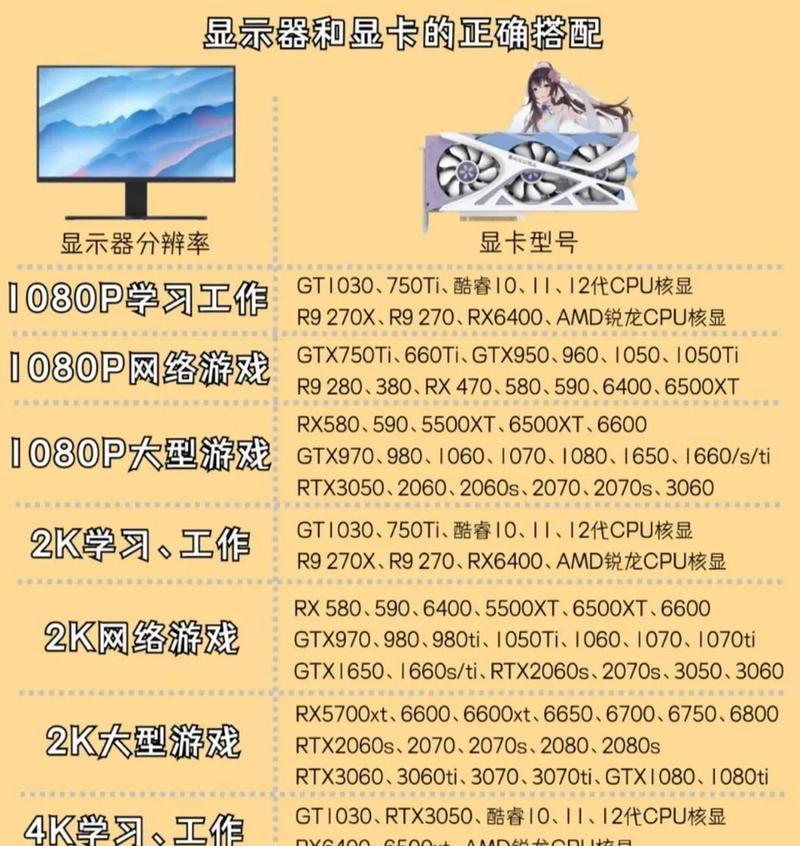
显卡型号查询方法
使用系统自带工具查询
1.在Windows系统中查询
通过“设备管理器”查询:
1.右击“此电脑”或“我的电脑”,选择“管理”。
2.在打开的“计算机管理”窗口中,选择“设备管理器”。
3.在“显示适配器”下,您可以找到已安装的显卡型号。
通过“系统信息”查询:
1.在搜索栏中输入“msinfo32”并回车。
2.在打开的“系统信息”窗口中,查找“组件”下的“显示”,即可看到显卡信息。
2.在Mac系统中查询
打开“关于本机”,然后点击“系统报告”,在这里您可以找到“图形/显示卡”的详细信息。
使用第三方软件查询
除了系统自带工具外,还有许多第三方软件可以帮助用户查询显卡信息,如GPU-Z、CPU-Z等。这些工具通常能提供更为详尽的显卡规格信息。
在线查询服务
有些网站提供在线查询显卡型号的服务,用户只需安装特定插件或在网站提供的平台上运行检测脚本,即可获得显卡信息。
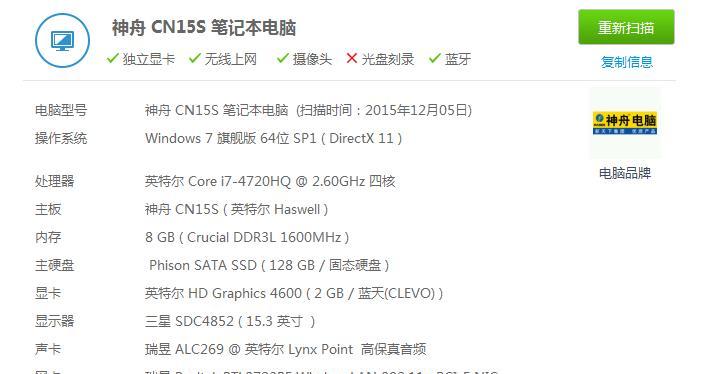
显卡信息显示错误的解决方法
如果在查询显卡信息时遇到错误,可以尝试以下方法来解决:
更新显卡驱动程序
1.访问显卡制造商官方网站。
2.输入显卡型号,下载最新的驱动程序。
3.安装下载的驱动程序并重启电脑。
检查硬件连接
若使用的是外接显卡,需要检查显卡是否正确安装在主板的PCI-E插槽中,以及电源线是否接好。
检查BIOS设置
有时显卡信息显示错误可能是因为BIOS设置不正确。进入BIOS设置,确保显卡的启动优先级设置正确。
使用系统还原点
如果更新驱动程序后出现了问题,可以尝试使用系统还原点,将电脑恢复到之前的状态。
系统文件检查
运行系统文件检查器(sfc/scannow)来修复可能损坏的系统文件,这有时也可以解决显卡信息显示错误的问题。
专业技术支持
如果以上方法都无法解决问题,可能需要联系专业技术人员进行检查和维修。
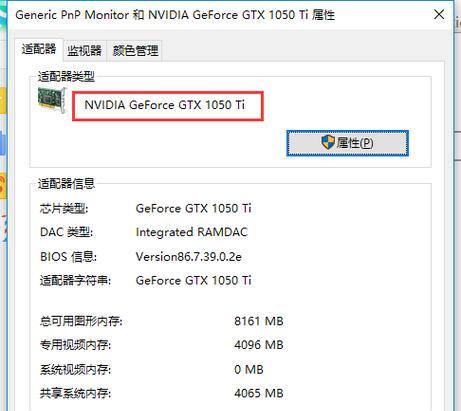
通过上述的介绍,您应该能够轻松地查询到显卡型号,并在遇到信息显示错误时进行初步的自我诊断和解决。记住,定期更新显卡驱动程序,并确保硬件连接稳定是维护显卡性能的关键。如果问题依旧无法解决,不要犹豫,及时寻求专业的技术支持。现在,您可以自信地管理和维护您的电脑显卡了。
版权声明:本文内容由互联网用户自发贡献,该文观点仅代表作者本人。本站仅提供信息存储空间服务,不拥有所有权,不承担相关法律责任。如发现本站有涉嫌抄袭侵权/违法违规的内容, 请发送邮件至 3561739510@qq.com 举报,一经查实,本站将立刻删除。